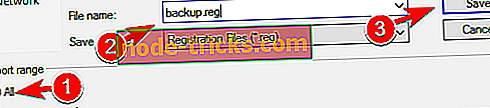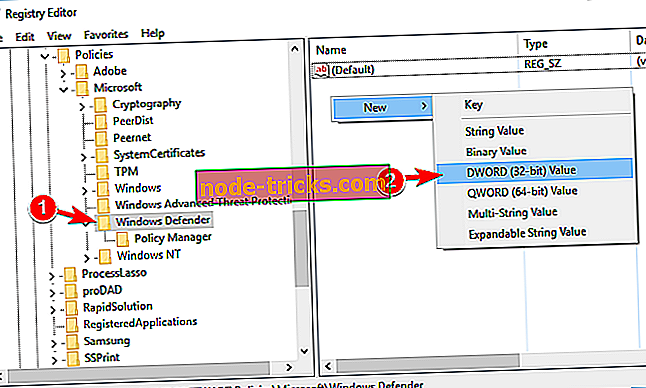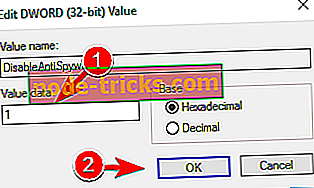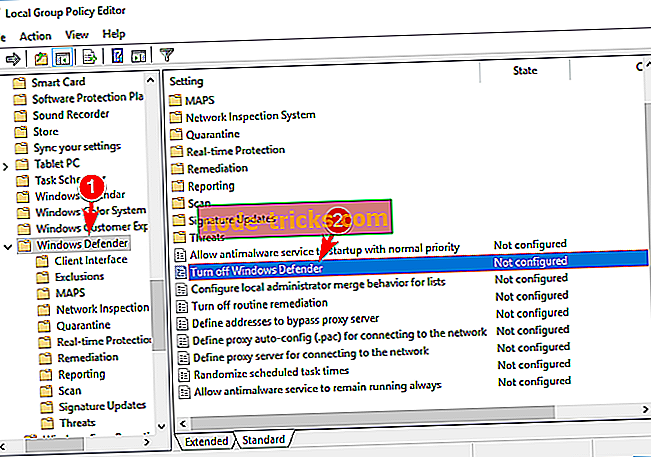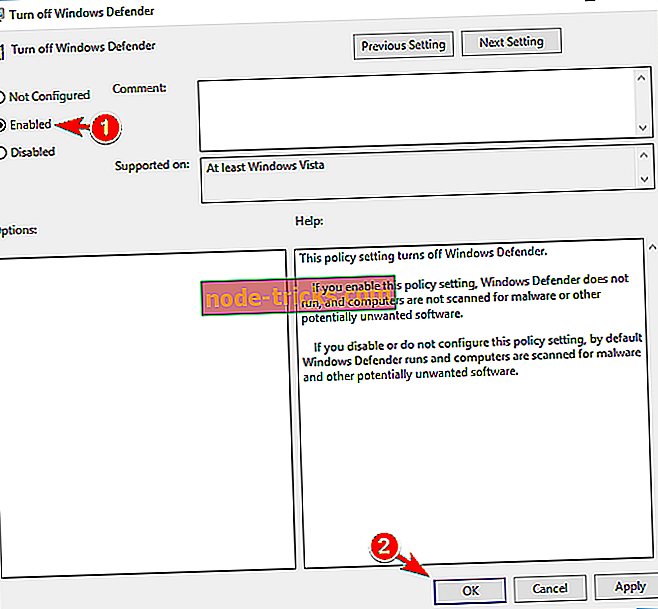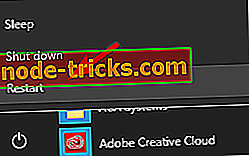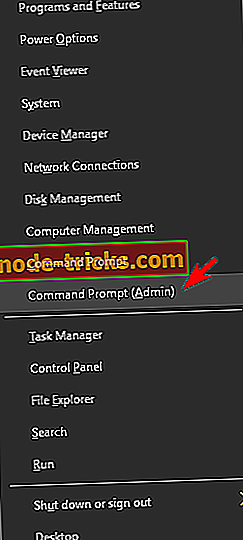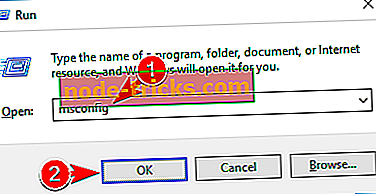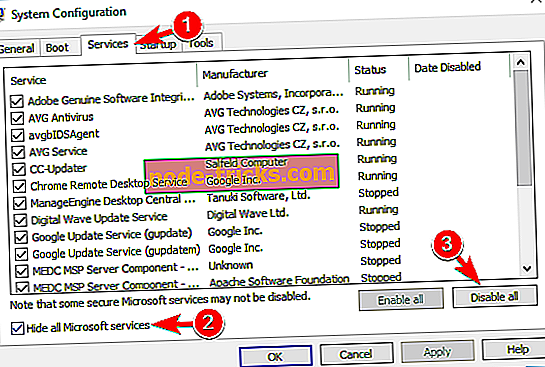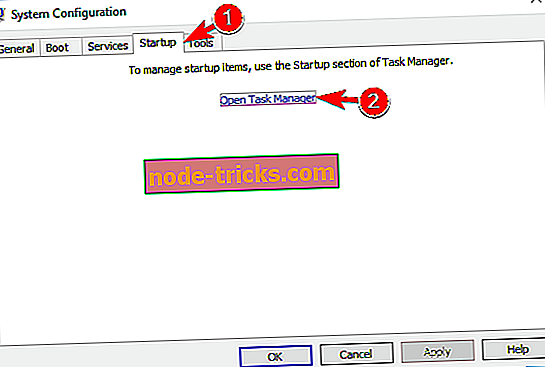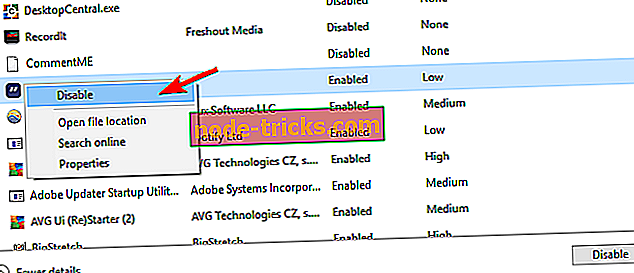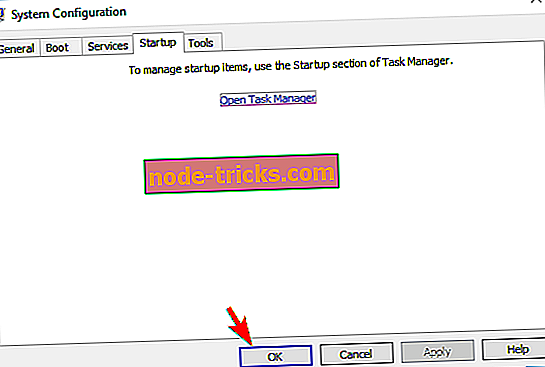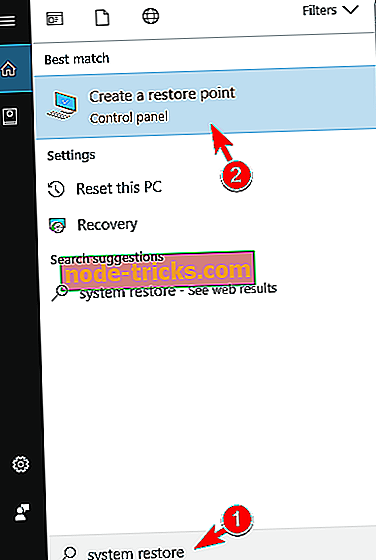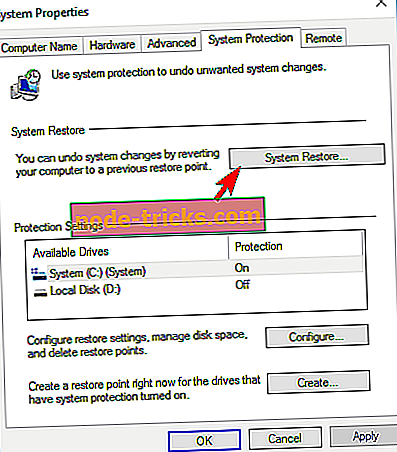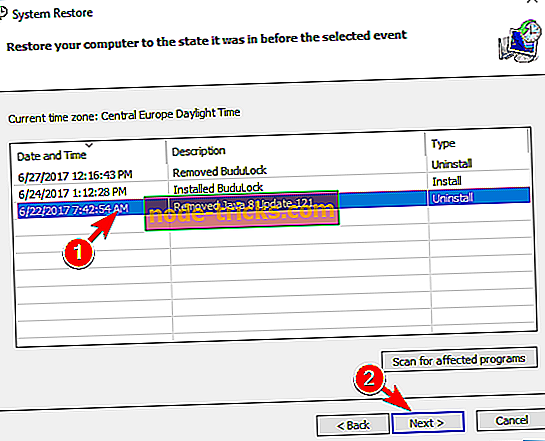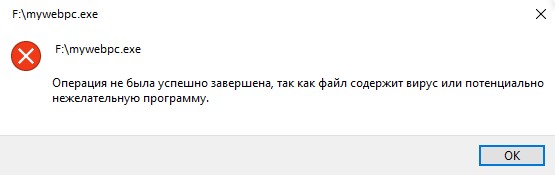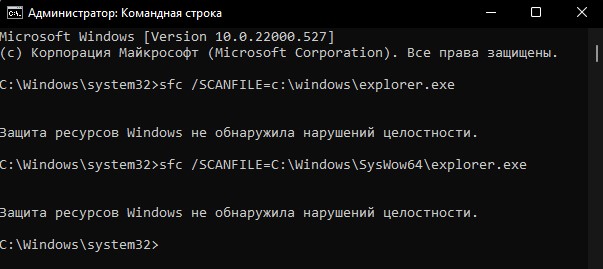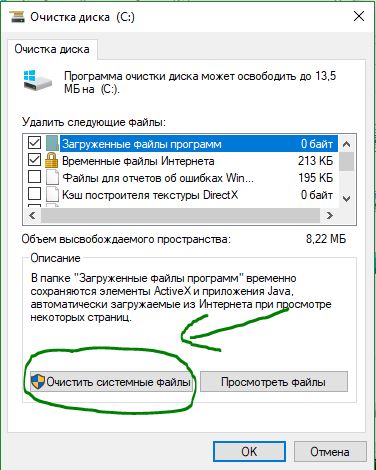The troubleshooting info in this topic might help you if you’re experiencing any of the following problems when detecting and removing malware with Microsoft Defender Antivirus, Microsoft Security Essentials, or other Microsoft anti-malware solutions:
Select a topic to expand it
If scans are taking too long or appear to be progressing very slowly, consider the following solutions:
Make sure you have enough available disk space
Microsoft Defender Antivirus requires disk space to remove and quarantine malware files. It might be prevented from completely removing a threat if there isn’t enough available space on your PC, particularly on your system drive (usually drive C). See the following to help free up space:
-
Free up drive space in Windows 10 or 11.
-
Tips to free up drive space on your PC (Windows 8.1)
After you’ve freed up some space, update and then run a scan again.
Full scans can take a long time if you have a large disk with lots of files. Large files, especially archives such as ZIP files, take longer to scan.
Run scans while your PC is idle by closing all other programs
Scanning takes system resources like processor and memory. If you have other programs running they may be creating a bit of a traffic jam that can slow down the malware scan, even if you’re not actively using them. Try closing any unnecessary apps while you run the scan.
Tip: For best results try restarting your computer then run the scan immediately, before opening any other apps.
If Microsoft Defender Antivirus continually encounters errors during scans or during malware removal, try the following solutions:
-
Please provide feedback to us, so we can deliver fixes as fast as possible. By default, Windows automatically collects error information, but describing the error on the Feedback Hub app can help us address the error more efficiently.
Tip: You can quickly launch the Windows Feedback Hub app in Windows 10 or 11 by pressing the Windows logo key + F.
-
Run Windows Update to apply any fixes and ensure you have the latest components.
-
If Microsoft Defender Antivirus continually encounters errors during updates, try installing the latest protection updates manually.
To detect the latest threats, use a robust antimalware product, like Microsoft Defender Antivirus, which is built into Windows. Ensure that critical security features are turned on and that Microsoft Defender Antivirus is fully updated before scanning.
Use Microsoft Defender Antivirus with cloud-based protection
By default, the following advanced features are on. If you’ve turned them off, you should turn them back on for the best protection:
-
Cloud-based protection
-
Automatic sample submission
To turn on these features:
-
Select Start > Settings > Update & Security > Windows Security > Virus & threat protection.
-
Under Virus & threat protection settings, select Manage settings.
-
Make sure the settings for Cloud-delivered protection and Automatic sample submission are turned On.
These settings significantly increase the chances of detecting never-before-seen malware and enable the automated creation of new updates that help protect all other computers running Microsoft Defender Antivirus.
Update Microsoft Defender Antivirus before scanning
By default, Microsoft Defender Antivirus updates definitions automatically at least once every day. You can also manually check for updates:
-
Select Start > Settings > Update & Security > Windows Security > Virus & threat protection.
-
Under Virus & threat protection updates, select Check for updates.
-
Under Threat definitions, select Check for updates.
Learn more about definition updates for Microsoft Defender Antivirus and other Microsoft antimalware
If you continue to encounter suspicious files that are not detected by Microsoft Defender Antivirus, submit the files to Microsoft for analysis.
Even after a piece of malware has been removed, it might come back if you visit the website that hosts it or receive it again by email. Avoid websites that might contain malware, such as sites that provide illegal downloads.
To block threats from malicious websites, use a modern browser like Microsoft Edge, which uses Microsoft Defender SmartScreen to identify sites with poor reputation. Upgrade to the latest version of Windows to benefit from a host of built-in security enhancements.
In some cases, redetection of the same malware is due to an undetected malware component constantly, quietly, reinstalling the detected malware. The malware is typically reinstalled, and redetected, right after you restart your PC. To resolve this, try scanning with Microsoft Defender Offline to catch hidden threats
Scan with Windows Defender Offline
If the same malware keeps infecting your PC, use Windows Defender Offline to look for and remove recurring malware. Microsoft Defender Offline is a scanning tool that works outside of Windows, allowing it to catch and clean infections that hide themselves when Windows is running.
Note: Before initiating a Microsoft Defender Offline scan, make sure you’ve saved your work. Your PC will restart before starting the scan.
To start an offline scan in Windows:
-
Select Start > Settings > Update & Security > Windows Security > Virus & threat protection.
-
Under Current threats, select Scan options.
-
Select Windows Defender Offline scan and then select Scan now.
On Windows 8.1 you will need to download Microsoft Defender Offline as a separate tool. For more information, see Help protect my PC with Microsoft Defender Offline.
If malware has caused irreversible changes to your PC, you can try to reset your PC. This might require restoring data from backup.
Reset, restore, or reinstall your PC
Back up any files and settings you want to keep so that you can restore them later. Windows provides several options on how you can reset or refresh your PC. If you choose to manually reinstall, you will need to prepare installation discs, product keys, and setup files.
Note: Whenever possible, restore your files from backups generated before the infection and stored in an external location, such as OneDrive, which provides regular cloud-based backups with version histories. Backups that are on your PC during an infection might have already been modified by the malware.
See the following articles for more information about reinstalling or recovering Windows:
-
Recovery options in Windows 10 or 11
-
How to refresh, reset, or restore your PC (Windows 8.1)
-
Backup and Restore in Windows
Update software
As soon as you restore your PC, make sure you have the latest software running. The latest versions of software include available fixes of known security issues. This will help ensure your PC is not infected by malware that exploit security vulnerabilities.
See the following articles for more information about updating Microsoft software and third-party applications:
-
Windows Update: FAQ
-
Updating third-party applications
Provide feedback to Microsoft
Microsoft continually works on enhancing the user experience on all current products, including Windows Defender Antivirus. We encourage all customers to make use of the following feedback channels included in Windows:
-
Set Windows to automatically prompt for your feedback. Windows is already configured to automatically prompt for feedback by default. To ensure this feature is turned on, select Start > Settings > Privacy > Diagnostics & feedback. Under Feedback frequency, make sure that Windows is set to ask for your feedback automatically.
-
Manually send feedback at any time through the Feedback Hub app. To send feedback, type Feedback Hub in the search box on the taskbar, then select it from the list of results to open the app. In the app, select Feedback > Add new feedback. Select Security, Privacy, and Accounts > Windows Defender Antivirus as the category.
Read Diagnostics, feedback, and privacy in Windows 10 for questions about privacy and feedback settings.
If you think we’ve incorrectly classified a file…
If you think we incorrectly flagged a file as malware that was actually safe (what we call a «false positive») or missed a dangerous file that we should have stopped (a «false negative») you can send us that file along with your feedback here: Submit a file for malware analysis.
See also
How malware can infect your PC
Need more help?
Содержание
- Что такое фальшивая ошибка «Обнаружен вирус»?
- Действия по устранению ошибки при загрузке файлов
- Запустите Центр безопасности Защитника Windows
- Антивирус и защита от угроз
- История защиты
- Восстановить файл из карантина
- Проблема со старыми файлами в карантине
Что такое фальшивая ошибка «Обнаружен вирус»?
Мы загружаем файл и вдруг видим, что он выдает ошибку и сообщает нам, что есть угроза и это было устранено. В случае Google Chrome он показывает нам предупреждение: «Ошибка. Обнаружен вирус ». Mozilla Firefox отправляет нам сообщение, в котором просто сообщает, что при загрузке этого файла произошел «сбой». Microsoft Edge сообщает нам: «(имя файла) содержало вирусы и было удалено».
Однако на самом деле это ложное срабатывание. Но почему это появляется? Ответственный Defender для Windows . Это антивирус операционной системы Microsoft, который защищает нас от множества угроз, существующих в сети. Но, конечно, эти типы программ иногда не работают должным образом и запускают ненастоящие предупреждения.
Это серьезная проблема, так как может случиться так, что нам понадобится скачать файл и постоянно вижу эту ошибку. Мы пытаемся загрузить его, но обнаруживаем, что браузер отправляет нам сообщение о том, что это вирус или что он выдает ошибку.
Как обычно бывает в основных браузерах, недостаточно использовать другой. Вот почему нам нужно будет принять меры и настроить систему, чтобы этого не происходило и чтобы иметь возможность загружать документы или файлы в обычном режиме.
Действия по устранению ошибки при загрузке файлов
Итак, что мы можем сделать, чтобы иметь возможность загружать эти файлы, которые обычно заблокированы? Нам нужно будет управлять им через Защитник Windows и выполнить ряд простых шагов, которые мы объясним ниже.
Запустите Центр безопасности Защитника Windows
Прежде всего, мы собираемся открыть Защитник Windows. Охранник Center или Центр безопасности Защитника Windows. Это позволит нам получить больше информации об этой конкретной угрозе и посмотрим, как мы можем настроить ее так, чтобы файл загружался правильно.
Чтобы перейти в программу, мы должны войти в Пуск, найти Защитник Windows и открыть его. Там мы войдем в Центр безопасности Защитника Windows или на главный экран, чтобы увидеть различные параметры, которые Антивирус Microsoft имеет.
Антивирус и защита от угроз
Если названия различных параметров не отображаются, просто щелкните меню в левом верхнем углу, чтобы отобразить их. С этого момента появятся значки и соответствующее им имя, чтобы идентифицировать их.
Нас интересует тот, который называется Антивирус и защита от угроз . Это первое, что мы увидим вверху и слева. Вам просто нужно щелкнуть по нему, и мы перейдем в новое окно с различными параметрами и информацией.
История защиты
После входа Антивирус и защиты от угроз, следующее, что нужно сделать, это получить доступ История защиты . Там мы должны щелкнуть раскрывающееся меню, которое появляется в правом верхнем углу, «Заблокированные действия» и «Заблокированные элементы».
Уж точно нам ничего не покажется. Файл, который не удалось загрузить, не будет выведен. Ответ заключается в том, что Защитник Windows помещает это в карантин . Следовательно, мы должны нажать на «Карантинная угроза», которую мы увидим чуть ниже. Должен появиться тот файл, который заблокировал Windows.
Восстановить файл из карантина
Следующим шагом будет восстановить этот файл что Защитник Windows поместил в карантин. Нам просто нужно щелкнуть по нему, перейти в «Действия» и нажать «Восстановить». Таким образом мы сможем правильно получить доступ к тому документу, который мы пытались загрузить.
Если мы передадим его на удаление, этот файл будет автоматически удален, и мы больше не сможем получить к нему доступ. Это нам придется сделать, если это файл, который, как мы знаем, может быть опасным или нам не понадобится.
Проблема со старыми файлами в карантине
Еще одна проблема, которая также влияет на Защитник Windows, заключается в том, что мы можем получить только старые файлы внесены в список угроз на карантине. Это происходит потому, что он ограничивает количество угроз, отображаемых на этой странице, до пяти. Следовательно, кроме этого они нам не явятся.
Мы можем попробовать стереть историю и снова начните загрузку. Таким образом, при обнаружении предполагаемого вируса происходит сбой загрузки, но он не сразу появляется в помещенных на карантин угрозах. Мы можем исправить это, выполнив следующие действия:
- На мгновение отключить защиту : хотя приостанавливать работу антивируса не рекомендуется, но это позволит нам снова загрузить файл. Нам нужно перейти в Защита от вирусов и угроз, заходим в Конфигурацию защиты от вирусов и угроз и деактивируем модули защиты.
- Добавляем файл : мы должны добавить файл, который мы только что загрузили, в список исключений. Имейте в виду, что мы не можем сделать это, пока он не будет загружен. Позже снова включаем модули защиты. Этот параметр можно найти на странице конфигурации для защиты от вирусов и угроз.
Короче говоря, если мы обнаруживаем проблему, заключающуюся в том, что Защитник Windows блокирует файл, а сам браузер отправляет нам сообщение о том, что это угроза, но мы действительно знаем, что это ложное срабатывание, мы должны предпринять следующие шаги. Это проблема, которая может возникнуть в некоторых случаях, особенно после обновления, которое изменило что-то в системе, или иным образом, что у нас есть устаревшая система.
Мы советуем всегда обновлять оборудование, поддерживать безопасность благодаря хорошему антивирусу и использовать надежные браузеры. Последнее также поможет снизить риск блокировки загруженных файлов и их появления как угрозы.
Категория: Ransomware
Повреждения: Medium
Добавленные данные: October 10, 2021
«Windows Error» virus — вредоносная программа, которая шифрует личные документы на компьютере пользователя. Эта ransomware выводит сообщение, предлагающее расшифровать всю информацию за деньги. Инструкции по расшифровке появляются на рабочем столе зараженного ПК.
«Windows Error» virus считается шифровальщиком файлов, ограничивающим доступ к документам, изображениям, видео. Вирус шифрует файлы, а затем вымогает деньги у жертв. Ransomware проникает на все версии Windows. Во время запуска исполняемый файл начинает сканировать все диски на ПК, чтобы найти необходимые данные для шифрования.
«Windows Error» virus ищет файлы с расширениями .doc, .docx, .xls, .pdf и так далее, шифрует файлы, чтобы их нельзя было открыть. Пользователь начнет открывать эти данные, но ransomware тут же покажет примечание, например, ‘HOW TO DECRYPT FILES.txt.’
Кроме того, инфекция удаляет все теневые копии томов, чтобы пользователь не мог использовать их для восстановления данных.
| Название | «Windows Error» virus |
| Тип | Ransomware |
| Повреждения | Medium |
| Альтернативное название | «Windows Error» virus |
| Симптомы | Can’t open files stored on your computer, previously functional files now have a different extension, for example my.docx.locked. A ransom demanding message is displayed on your desktop. Cyber criminals are asking to pay a ransom (usually in bitcoins) to |
| Методы распространения | Infected email attachments (macros), torrent websites, malicious ads. |
| Последствия атаки | All files are encrypted and cannot be opened without paying a ransom. Additional password stealing trojans and malware infections can be installed together with a ransomware infection. |
Как «Windows Error» virus попало на мой ПК?
Распространение «Windows Error» virus происходит чаще всего через спам, содержащийся в зараженных вложениях, а также с помощью вирусных программ в операционной системе.
Примеры попадания «Windows Error» virus на компьютер:
- Киберпреступники отправляют электронное письмо, которое имеет поддельные заголовки и сплошной обман в контексте. Например, в письме может говориться об акциях от транспортных компаний или о том, что они пытались доставить посылку пользователю, но по каким-то причинам не смогли этого сделать. Часто письма утверждают, что это просто уведомления об отправке заказанных отправлений. Человек не может устоять перед любопытством и открывает такое письмо с вложенным в него файлом или ссылкой. В результате ПК мгновенно заражается «Windows Error» virus.
- «Windows Error» virus атакует жертв, находя уязвимости в программном обеспечении компьютера, в его операционной системе, браузерах, сторонних приложениях и т.д.
Как удалить «Windows Error» virus? Пошаговое руководство
Вот полное руководство, которое поможет избавиться от «Windows Error» virus на вашем компьютере. Наиболее эффективным способом является использование проверенного автоматического инструмента, такого как AVarmor
Вы должны понимать, что если вы хотите удалить «Windows Error» virus и уже начали процесс удаления, вы рискуете потерять все имеющиеся у вас файлы, потому что нет никакой гарантии, что вы сможете их восстановить. Пользовательские данные могут быть полностью повреждены, если вы вручную удалите инфекцию или восстановите зашифрованные файлы.
Однако вы можете попробовать решить все проблемы в режиме ручного удаления. Давайте разберемся в этом более подробно.
Важная информация
К сожалению, восстановить файлы, зашифрованные программой «Windows Error» virus, невозможно. Это связано с тем, что закрытый ключ, который необходим для разблокировки зашифрованных файлов, доступен только киберпреступникам.
Ни в коем случае не платите никаких денег за восстановление ваших файлов. Даже заплатив выкуп, нет никакой гарантии, что преступники предоставят вам доступ к файлам.
Прежде всего, необходимо убедиться, что вредоносная программа удалена из системы ПК, так как она блокирует систему и шифрует файлы, если остается в системе.
Проблема с доступом к зашифрованным файлам существует и сегодня, но антивирусные компании, наряду с хакерами, периодически выпускают дескрипторы — ключи к заблокированным файлам. Поэтому еще одним вариантом выхода из ситуации может стать появление необходимого дескриптора. Перед получением ключа пользователю следует сохранить файлы.
Дескриптор — это систематизация основных параметров вируса в закодированном виде (символы, начинающиеся с заглавной латинской буквы, маленькие латинские буквы и цифры).
Метод 1: Удалить «Windows Error» virus с AVarmor
AVarmor — это инструмент, который удаляет вредоносное ПО. Утилита помогает пользователям удалять с компьютеров ransomware типа «Windows Error» virus и различные вредоносные программы. Утилита имеет простой и удобный интерфейс, а также мощные механизмы для защиты всей системы вашего ПК.
- Скачайте и установите AVarmor.
- После завершения процесса загрузки запустите утилиту, согласившись с ее настройками. Перед этим необходимо закрыть все посторонние программы на вашем компьютере.
- Утилита начнет свою работу, и пользователю необходимо нажать кнопку «Сканировать» на наличие вредоносного ПО.
- После завершения сканирования будет сформирован список найденных опасных объектов.
- Удалить все найденные угрозы.
- После завершения очистки перезагрузите компьютер.
Метод 2: Подключите компьютер к сети и войдите в безопасный режим
Сначала попробуйте загрузить компьютер в безопасном режиме. Это поможет вам предотвратить запуск «Windows Error» virus.
Windows 7, 10, Vista, XP
- Сначала выполните перезагрузку компьютера.
- Нажмите F8 до появления Windows.
- Вы увидите меню дополнительных опций.
- Перейдите в «Безопасный режим с подключением к сети»
- Нажмите Enter.
Windows 8, Windows 8.1
- Нажмите Windows+R, чтобы вызвать окно RUN.
- Введите команду msconfig.
- Нажмите OK.
- Перейдите на вкладку Boot.
- В этой области выберите опции Safe Boot и Networking.
- Нажмите OK.
- Перезагрузите компьютер.
Итог
Мы еще раз напоминаем вам:
- Никогда не переходите по неизвестным ссылкам и не открывайте документы, если не хотите заразить свой ПК опасным «Windows Error» virus.
- Используйте наши проверенные методы, чтобы обезопасить себя от «Windows Error» virus.
- Если у вас возникли проблемы, используйте AVarmor и попытайтесь устранить ransomware.
Эта страница доступна на других языках:
English |
Deutsch |
Español |
Italiano |
Français |
Indonesia |
Nederlands |
Nynorsk |
Português |
Українська |
Türkçe |
Malay |
Dansk |
Polski |
Română |
Suomi |
Svenska |
Tiếng việt |
Čeština |
العربية |
ไทย |
日本語 |
简体中文 |
한국어
What is «Windows Error»?
«Windows Error» is a fake error window claiming that the system has been damaged and is unable to fix itself.
This error message is displayed by various potentially unwanted (usually adware-type) programs (PUPs) that infiltrate systems without consent, or trick users to install by offering various «useful features». PUPs are also designed to generate intrusive advertisements and continually record various information relating to browsing activity.
«Windows Error» locks the computer screen and displayes a fake BSOD (Blue Screen Of Death) with a pop-up stating that the operating system is unable to fix an error (which is not specified). Users are encouraged to contact Windows Technical Support via a telephone number («1-855-266-4100«) provided. They will then supposedly receive help in resolving the problem.
This error also runs a malicious executable, which locks the screen on each system startup. Therefore, rebooting the system (as this error suggests) will never work. Bear in mind, however, that «Windows Error» is a scam. Cyber criminals simply aim to scare and trick users into calling and paying for technical support that is not required.
Therefore, you should ignore this message. As mentioned above, PUPs deliver various intrusive ads (for example, pop-ups, coupons, banners, etc.) These conceal underlying content (thereby significantly diminishing the browsing experience) but might also lead to malicious websites or even activate scripts that download/install malware and/or PUPs.
Therefore, clicking them can result in high-risk adware or malware infections. In addition, PUPs record various data that may be personally identifiable including Internet Protocol (IP) addresses, URLs visited, pages viewed, queries entered into search engines, geographic locations, etc.
The information is sold to third parties (potentially, cyber criminals) who aim to increase their revenue by misuing the recorded data. For these reasons, uninstall all PUPs immediately.
| Name | «Windows Error» virus |
| Threat Type | Ransomware, Crypto Virus, Files locker |
| Symptoms | Can’t open files stored on your computer, previously functional files now have a different extension, for example my.docx.locked. A ransom demanding message is displayed on your desktop. Cyber criminals are asking to pay a ransom (usually in bitcoins) to unlock your files. |
| Distribution methods | Infected email attachments (macros), torrent websites, malicious ads. |
| Damage | All files are encrypted and cannot be opened without paying a ransom. Additional password stealing trojans and malware infections can be installed together with a ransomware infection. |
| Malware removal and data recovery (Windows) |
To eliminate possible malware infections, scan your computer with legitimate antivirus software. Our security researchers recommend using Combo Cleaner. Need assistance with unlocking your data?
Ransomware recovery service is provided by a third-party company, «Proven Data». A specialized team of ransomware recovery experts. We will get a small commission if you make purchases through this link. |
There are a number of fake error messages similar to «Windows Error» such as, for example, Internet Security Damaged, Unknown System Failure!, Your Windows Licence Has Expired, and many others. Some are displayed via malicious websites and others lock computer screens.
Despite these differences, however, all have an identical purpose: to extort money from unsuspecting victims. PUPs are also virtually identical.
By offering «useful functionality», they attempt to give the impression of legitimacy. In fact, they merely deliver intrusive ads (using the «Pay Per Click» advertising model) and collect user-system information (which is later sold to third parties).
How did potentially unwanted programs install on my computer?
As well as via intrusive ads, PUPs are distributed using a deceptive marketing method called «bundling». Developers conceal bundled software within the «Custom» or «Advanced» settings of the download/installation processes. Many users rush these procedures and skip steps, and often click various ads. This behavior can lead to inadvertent installation of PUPs.
How to avoid installation of potentially unwanted applications?
To prevent this situation, be very cautious when browsing the Internet and downloading/installing software. Never click online ads, no matter how tempting they may seem. Intrusive ads often look genuine, however, it is virtually impossible to determine if they originate from visited (legitimate) websites.
Furthermore, select the «Custom/Advanced» options, closely analyze each download/installation step, and opt-out of all additionally-included programs.
Download your software from official sources only using (if possible) the direct download URL. Most third party downloaders bundle software and, thus, using these tools is very risky. The main reasons for computer infections are poor knowledge and careless behavior. The key to computer safety is caution.
Text presented within the fake BSOD:
A problem has been detected and windows has been shutdown to prevent damage to your computer
DRIVER_IROL_NOT_LESS_OR_EQUAL
If this is the first time you’ve seen this stop error screen, restart your computer, If this screen appears again, follow these steps:
Check to make sure any new hardware or software is properly installed. If this is a new installation, ask your hardware or software manufacturer for any windows updates you might need.
If problem continue, disable or remove any newly installed hardware or software. Disable BIOS memory options such as caching or shut downing. If you need to use Safe Mode to remove or disable component, restart your computer, press f8 to select Advanced Startup Options, and then select Safe Mode.
Text presented within the pop-up:
Still the error occurs and windows was not able to fix it. Call Windows support for possible fixes.
If you call Windows support provide this Error Code: 0x000AAAA
Call TOLL FREE “1-855-266-4100”
Confirm to restart computer.
Instant automatic malware removal:
Manual threat removal might be a lengthy and complicated process that requires advanced computer skills. Combo Cleaner is a professional automatic malware removal tool that is recommended to get rid of malware. Download it by clicking the button below:
▼ DOWNLOAD Combo Cleaner
By downloading any software listed on this website you agree to our Privacy Policy and Terms of Use. To use full-featured product, you have to purchase a license for Combo Cleaner. 7 days free trial available. Combo Cleaner is owned and operated by Rcs Lt, the parent company of PCRisk.com read more.
Quick menu:
- What is «Windows Error»?
- STEP 1. «Windows Error» virus removal using safe mode with networking.
- STEP 2. «Windows Error» virus removal using System Restore.
«Windows Error» virus removal:
Step 1
Windows XP and Windows 7 users: Start your computer in Safe Mode. Click Start, click Shut Down, click Restart, click OK. During your computer starting process press the F8 key on your keyboard multiple times until you see the Windows Advanced Option menu, then select Safe Mode with Networking from the list.
Video showing how to start Windows 7 in «Safe Mode with Networking»:
Windows 8 users: Go to the Windows 8 Start Screen, type Advanced, in the search results select Settings. Click on Advanced Startup options, in the opened «General PC Settings» window select Advanced Startup. Click on the «Restart now» button. Your computer will now restart into «Advanced Startup options menu».
Click on the «Troubleshoot» button, then click on «Advanced options» button. In the advanced option screen click on «Startup settings». Click on the «Restart» button. Your PC will restart into the Startup Settings screen. Press «5» to boot in Safe Mode with Networking Prompt.
Video showing how to start Windows 8 in «Safe Mode with Networking»:
Windows 10 users: Click the Windows logo and select the Power icon. In the opened menu click «Restart» while holding «Shift» button on your keyboard. In the «choose an option» window click on the «Troubleshoot», next select «Advanced options». In the advanced options menu select «Startup Settings» and click on the «Restart» button.
In the following window you should click the «F5» button on your keyboard. This will restart your operating system in safe mode with networking.
Video showing how to start Windows 10 in «Safe Mode with Networking»:
Step 2
Log in to the account infected with the «Windows Error» virus. Start your Internet browser and download a legitimate anti-spyware program. Update the anti-spyware software and start a full system scan. Remove all entries detected.
If you cannot start your computer in Safe Mode with Networking, try performing a System Restore.
Video showing how to remove viruses using «Safe Mode with Command Prompt» and «System Restore»:
1. During your computer starting process, press the F8 key on your keyboard multiple times until the Windows Advanced Options menu appears, and then select Safe Mode with Command Prompt from the list and press ENTER.
2. When Command Prompt Mode loads, enter the following line: cd restore and press ENTER.
3. Next, type this line: rstrui.exe and press ENTER.
4. In the opened window, click «Next».
5. Select one of the available Restore Points and click «Next» (this will restore your computer system to an earlier time and date, prior to the «Windows Error» virus infiltrating your PC).
6. In the opened window, click «Yes».
7. After restoring your computer to a previous date, download and scan your PC with recommended malware removal software to eliminate any remnants of the «Windows Error» virus.
If you cannot start your computer in Safe Mode with Networking (or with Command Prompt), boot your computer using a rescue disk.
Some viruses disable Safe Mode making it’s removal complicated. For this step, you require access to another computer. After removing «Windows Error» virus from your PC, restart your computer and scan it with legitimate anti-spyware software to remove any possible remnants of this security infection.
Other tools known to remove this scam:
-
#1
So I need some help with fixing a friends computer. The computer is an hp envy running windows 10. It shuts down shortly after booting normally stating windows has encountered an error and needs to shut down. I cant really access any windows programs or control panel options, internet isn’t functioning, and I cant seem to install programs. Windows services also seem to be inactive/stopped. I attempted to install mbam, but received a runtime error (46:120) could not call proc error, but I was able to run mbar, which found 6 Trojans/windows hijacks. I’m at a loss, even tried running Kaspersky rescue cd but it found nothing. Last thing I tried was hirens boot cd, ran a mbam scan from that (highly outdated), found 1 item, but the issues are still persisting. Any advice or ideas would be appreciated
-
#2
Have you tried safe mode?
You need to find out what the bsod is by turning off automatic restarts after crash. You also need to find errors in the event viewer too to determine if you have faulty hardware or an os update that screwed it up or something resulting from not browsing the internet with smarts.
Use
Https://www.google.com to learn how to shut off automatic restarts, how to enter safemode.
-
#3
Copy the key backup important data and re install Windows.
-
#4
Ive been in safemode, still get the error but it doesn’t restart. I’m not getting a bsod, its a pop up about 5 minutes after logging in that says windows encounted an error and needs to restart, and I was unable to stop the shutdown with cmd prompt
-
#5
You really need to do a fresh install there’s no other feasible option. At this point if your friend wants a safe and secure computer ,it’s the only sure option, especially with all the difficulty you’re encountering when trying to access the pc,and address the issue
-
#6
Activate the recovery partition. Esc or F11 (I think) on restart.
clicking Troubleshoot, and then selecting HP Recovery Manager
reality is once you get hijacks a complete wipe of the drive is the best way
Ether clean install or use the recovery partition to put it back to factory, and then uninstall all the HP software (not drivers) and do the windows updates
The windows key will remain intact with the recovery partition
Last edited: Mar 25, 2017
-
#7
The solver side of me wants to help you fix this. the realistic side of my tells me to explain its faster just to backup and format.
-
#8
I’m strongly considering the backup/reinstall option, but my friends a photographer, and theres a lot of programs/pictures to backup/replace afterward. I have 3 more ideas I’m gonna run through to try and fix but I think whatever virus she got has me beat lol
-
#9
I could be wrong. I use bitdeffender and I’m sure they have a way to scan the computer with out physically booting into windows I sometimes also use malwarebytes and I’m sure they have that type of way to. I highly suggest trying both even if just save mode.
Their is another way.
Take out his haRd drive plug it into yours as external and If you can then have the drive show on your pc. Scan that drive with yours then boom! ! Bye bye virus!
Last edited: Mar 25, 2017
-
#10
Pull out the harddrive or SSD from the laptop. Copy all the photos and/or data to a new separate drive to back them up. Wipe drive from laptop and format. Re-insert drive back into laptop and do a fresh install of Windows. Its the best and safest way.
Just had to do something similar to my son’s Dell laptop. It’s all good now.
-
#11
I could be wrong. I use bitdeffender and I’m sure they have a way to scan the computer with out physically booting into windows I sometimes also use malwarebytes and I’m sure they have that type of way to. I highly suggest trying both even if just save mode.
Their is another way.
Take out his haRd drive plug it into yours as external and If you can then have the drive show on your pc. Scan that drive with yours then boom! ! Bye bye virus!
Unless of corse it infeces his pc.
Op. Just think how happy she will be with a clean install with all programs up to date smooth as silk os. Plus you can brag about how good u r at this kind of thing.
-
#12
Isn’t doing any sort of back up very risky in a situation like this? Unless you have some knowledge as to the location of the supposed infection or rootkits, Making a back up would likely contain whatever viruses are plaguing the computer right now. Personally I would just cut my losses, and be certain to impress upon this user the importance of proper security so this situation can be avoided in the future.I understand that it’s an inconvenience to lose photographs, important files, memorabilia, but it’s better than losing your identity and bank information( worst case scenario )
-
#13
Isn’t doing any sort of back up very risky in a situation like this? Unless you have some knowledge as to the location of the supposed infection or rootkits, Making a back up would likely contain whatever viruses are plaguing the computer right now. Personally I would just cut my losses, and be certain to impress upon this user the importance of proper security so this situation can be avoided in the future.I understand that it’s an inconvenience to lose photographs, important files, memorabilia, but it’s better than losing your identity and bank information( worst case scenario )
You could do my option. It «shouldn’t» not saying 100% infect you of you have a good antivirus and protected setup. But if you wish just format and reinstall windows.
-
#14
Haha I have comodo and Malwarebytes pro (literally one of the few programs ive paid for), I’m not too concerned bout my laptop. If I had a docking bay for external drives, I think that’s an awesome idea, I could even put her hd into one of my bays since my os is on a ss……ty for the ideas I didn’t consider taking the harddrive out physically, I had the idea to update mbar before putting it on her computer, the version that found the hijacks was 2014, now I’m scanning it with a 2017 database, if that doesn’t work to get the ability to install mbam ill try putting it in my computer and post back after I get another scan
Also, mbam doesn’t have a bootable option, but they do have the rootkit tool that doesn’t need to be installed. I tried the kaspersky rescue which boots into its own desktop, but if found nothing
Last edited by a moderator: Mar 27, 2017
-
#15
Haha I have comodo and Malwarebytes pro (literally one of the few programs ive paid for), I’m not too concerned bout my laptop. If I had a docking bay for external drives, I think that’s an awesome idea, I could even put her hd into one of my bays since my os is on a ss……ty for the ideas I didn’t consider taking the harddrive out physically, I had the idea to update mbar before putting it on her computer, the version that found the hijacks was 2014, now I’m scanning it with a 2017 database, if that doesn’t work to get the ability to install mbam ill try putting it in my computer and post back after I get another scan
You are welcome it’d actually best idea in my eyes having it connected to yours then cleaning it.
-
#16
what will suck is finding where hers is. My laptop has easy access to the 2 ssd’s and 1 of the regular hd’s. Hers….doesn’t look to have easy access to anything.
-
#17
what will suck is finding where hers is. My laptop has easy access to the 2 ssd’s and 1 of the regular hd’s. Hers….doesn’t look to have easy access to anything.
Darn that sounds like a pain
-
#18
Isn’t doing any sort of back up very risky in a situation like this? Unless you have some knowledge as to the location of the supposed infection or rootkits, Making a back up would likely contain whatever viruses are plaguing the computer right now. Personally I would just cut my losses, and be certain to impress upon this user the importance of proper security so this situation can be avoided in the future.I understand that it’s an inconvenience to lose photographs, important files, memorabilia, but it’s better than losing your identity and bank information( worst case scenario )
It depends, as long as the host machine has an AV solution that supports active scanning it will clean whatever comes through.
-
#19
If you’ve got some sort of a spare system, leave it disconnected from any sort of network, plug in the drive, boot into your host os copy whatever valuables that you want off of it onto something like a USB stick, and from there do something like wipe both drives and reinstall
-
#20
I wonder if @OP is able to access windows defender ( long shot& not a great program) but it does have an off-line scan option. It shuts down windows and does the scan in a boot state. Worth a shot if there’s no other option
-
#21
I was able to use mrt, so once mbar is done ill look into that. I didn’t realize it had a boot state scan option.
-
#22
I was able to use mrt, so once mbar is done ill look into that. I didn’t realize it had a boot state scan option.
Make sure to update us!
-
#23
I didn’t realize it had a boot state scan option.
neither did i , until i was screwing around in windows seeign what new shit was added, and came upon the option. it isnt in the windows defender interface that You find in the taskbar though, you have to go into system settings, by right clicking on taskbar/settings/, then into accounts/security.
Frankly, i was surprised, but its about damn time M$ get in the game with some decent settings/options regarding theyre Security programs…all in all, it isnt terrible for a free program, but there are others i would go with personally. I recently bought MBAM on newegg.com for $30, but it came with a $10 gift card refund 4 days after purchase….its a 1 year key, for 3 PC’s, so it will cover me on 3 of my machines atleast..since you have MBAM, try out chameleon too, it is good @ finding nasty shit on your PC…lemme see what tools i have from MBAM’s team, some are pretty good.

Lots of goodies from malwarebytes CAN be useful in the right situation..
Malwarebytes AdwCleaner
LEARN MORE DOWNLOAD
Junkware Removal Tool by Malwarebytes
LEARN MORE DOWNLOAD
Malwarebytes Anti-Rootkit beta
LEARN MORE DOWNLOAD
Malwarebytes Chameleon
LEARN MORE DOWNLOAD
Malwarebytes StartUpLITE
LEARN MORE DOWNLOAD
Malwarebytes FileASSASSIN
LEARN MORE DOWNLOAD
Malwarebytes RegASSASSIN
LEARN MORE DOWNLOAD
Last edited: Mar 26, 2017
-
#24
I finished the Malwarebytes anti rootkit tool fully updated, it found nothing this time. Tried to do the offline scan, says an error occurred…try again later. I’m thinking I may have already removed the viruses present and now my issues are simply windows file based. I am currently making a windows 10 boot drive to run recovery and see if that gets me anywhere, thanks for the ideas so far, ill post more when I’m done with that
-
#25
Try SFC /SCANNOW from a console
Компьютерные вирусы могут представлять угрозу безопасности, а также могут вызывать системные ошибки, такие как ERROR_VIRUS_INFECTED. Эта ошибка обычно сопровождается операцией, которая не была успешно завершена, поскольку файл содержит вирусное сообщение, и сегодня мы собираемся показать вам, как исправить эту ошибку в Windows 10.
Как исправить ошибку ERROR_VIRUS_INFECTED?
Исправить — ERROR_VIRUS_INFECTED
Решение 1 — Отключить Защитник Windows
Использование антивируса довольно важно, и Windows 10 поставляется с собственным антивирусным программным обеспечением под названием Защитник Windows. По большей части это надежный антивирус, но лишь немногие пользователи сообщили, что Защитник Windows может вызвать эту и другие ошибки. Чтобы решить эту проблему, рекомендуется полностью отключить Защитник Windows. Прежде чем мы покажем вам, как это сделать, вы должны убедиться, что файл, который вы пытаетесь запустить, не является вредоносным. Если вы пытаетесь запустить файл из безопасного источника, скорее всего, он не заражен. Чтобы отключить Защитник Windows, выполните следующие действия.
- Нажмите клавишу Windows + I, чтобы открыть приложение «Настройки».
- После открытия приложения «Настройки» перейдите в раздел « Обновление и безопасность ». На левой панели перейдите к Защитнику Windows, а на правой панели отключите постоянную защиту .
После этого Защитник Windows будет отключен, и вы сможете без проблем запустить файл. Некоторые пользователи сообщали, что этот метод временно отключит Защитника Windows, поэтому он снова включится через короткий промежуток времени. Чтобы полностью отключить Защитника Windows, вам необходимо отредактировать реестр. Для этого выполните следующие действия:
- Нажмите Windows Key + R и введите regedit . Нажмите Enter или нажмите ОК .
- Необязательно: Перед внесением каких-либо изменений в реестр всегда полезно создать резервную копию на случай, если что-то пойдет не так. Чтобы создать резервную копию реестра, выберите «Файл»> «Экспорт» .
Выберите Все как Диапазон экспорта и введите желаемое имя. Выберите безопасное место и нажмите кнопку Сохранить, чтобы экспортировать реестр. В случае возникновения каких-либо проблем вы можете просто запустить этот файл и восстановить реестр в исходное состояние.
- На левой панели перейдите к ключу HKEY_LOCAL_MACHINESOFTWAREPoliciesMicrosoftWindows Defender . Найдите DisableAntiSpyware DWORD в правой панели. Если этот DWORD недоступен, щелкните правой кнопкой мыши пустое место на правой панели и выберите « Создать»> «DWORD» (32-разрядное значение) . Введите DisableAntiSpyware в качестве имени нового DWORD и дважды щелкните его.
- Установите для параметра « Значение» значение 1 и нажмите кнопку « ОК», чтобы сохранить изменения.
После этого Защитник Windows будет навсегда отключен, и вы больше не увидите эту ошибку.
Если вы не хотите редактировать свой реестр, вы можете отключить Защитник Windows с помощью редактора групповой политики. Для этого выполните следующие действия:
- Нажмите Windows Key + R и введите gpedit.msc . Нажмите Enter или нажмите ОК .
- После открытия редактора групповой политики на левой панели перейдите к Конфигурация компьютера> Административные шаблоны> Компоненты Windows> Защитник Windows . На правой панели дважды щелкните « Отключить Защитник Windows» .
- Выберите опцию Enabled и нажмите Apply и OK, чтобы сохранить изменения.
Помните, что отключение Защитника Windows может сделать ваш компьютер уязвимым для вредоносных программ, поэтому мы рекомендуем вам как можно скорее загрузить и установить сторонний антивирусный инструмент.
Решение 2. Добавьте проблемный файл в список исключений
Если вы получаете эту ошибку при попытке доступа к определенному файлу, возможно, файл ошибочно идентифицирован как угроза. Если вы уверены, что файл не является вредоносным, добавьте его в список исключений и проверьте, решает ли это проблему.
Разработчики сообщили об этой проблеме, пытаясь протестировать свои приложения на своем ПК. Однако проблема может возникнуть и с загруженными файлами, поэтому, если вы уверены, что загруженный файл не заражен, добавьте его в список исключений, чтобы устранить эту проблему.
Решение 3. Отключите антивирусное программное обеспечение
Иногда такого рода проблемы могут возникнуть из-за сторонних антивирусных инструментов. Некоторые антивирусы могут быть несовместимы с вашим ПК или другим программным обеспечением, что может привести к этой ошибке.
Чтобы устранить проблему, попробуйте отключить антивирус на короткое время. Попробуйте запустить файл еще раз и проверьте, сохраняется ли проблема. Если это не поможет, возможно, вам придется полностью удалить антивирус и проверить, решает ли это проблему.
Решение 4 — поменяй свой антивирус
Удаление антивируса — не лучшее решение, но если оно поможет, вы можете попробовать переключиться на другое антивирусное средство. Мы рекомендуем BullGuard . Этот антивирус имеет сканер домашней сети, который следит за всей домашней сетью, что позволяет отслеживать все возможные атаки на каждый компьютер в сети.
Он также имеет обновленный инструмент защиты от вредоносных программ, который постоянно сканирует подписи и блокирует их в ту же секунду, когда они выглядят подозрительно. Поведенческий движок Bullguard Sentry ежедневно получает обновления новейших сигнатур и создает дополнительный уровень защиты на вашем ПК. Он также имеет несколько настроек конфиденциальности и игровой режим. Вкратце, это антивирус, который вы обязательно установите на свой компьютер для максимальной защиты.
- Скачать бесплатную версию BullGuard
Кроме того, вы также можете попробовать обновить антивирус до последней версии и проверить, устраняет ли это проблему.
Решение 5 — Переустановите Avast
Операция не завершилась успешно, поскольку файл содержит вирус, который может появиться из-за антивируса Avast. Это хороший инструмент, но иногда могут возникать определенные сбои и ошибки, приводящие к появлению этой проблемы. Чтобы решить эту проблему, вам необходимо переустановить Avast и проверить, устраняет ли это проблему.
Решение 6 — Выполнить детальное сканирование
Иногда эта ошибка может возникать из-за фактического заражения вредоносным ПО, и в этом случае вам необходимо выполнить детальное сканирование. В дополнение к вашему текущему антивирусному программному обеспечению рекомендуется использовать другие инструменты, например Malwarebytes, для сканирования вашей системы. Чтобы убедиться, что ваша система чистая, мы советуем вам сканировать ее несколькими инструментами, чтобы быть уверенными.
Несколько пользователей сообщили, что исправили эту проблему, войдя в безопасный режим и выполнив в нем несколько операций сканирования. Для этого выполните следующие действия:
- Откройте меню «Пуск», нажмите кнопку питания, нажмите и удерживайте клавишу Shift на клавиатуре и выберите в меню пункт « Перезагрузка» .
- Список вариантов появится. Нажмите Устранение неполадок > Дополнительные параметры> Параметры запуска . Теперь нажмите кнопку « Перезагрузить» .
- Как только ваш компьютер перезагрузится, вы увидите список параметров. Выберите любую версию безопасного режима, нажав соответствующую клавишу.
- После входа в безопасный режим выполните все необходимые проверки и попробуйте удалить вредоносное ПО.
Решение 7 — Обновите проблемное программное обеспечение
Если ошибка появляется при попытке запустить определенное программное обеспечение на вашем компьютере, вы можете попробовать обновить это приложение. Несколько пользователей сообщили об этой ошибке в некоторых приложениях, и, по их мнению, вам нужно загрузить и установить последнюю версию этих приложений, чтобы решить эту проблему. Иногда эти приложения могут иметь несколько ошибок и сбоев, которые могут вызвать эту ошибку, но вы можете избежать этой проблемы, поддерживая их в актуальном состоянии.
Решение 8. Используйте командную строку для восстановления проблемного файла
Если эта ошибка затрагивает только один файл, вы можете исправить ее с помощью командной строки. Несколько пользователей сообщили о проблемах с explorer.exe и Операция не была успешно завершена, поскольку файл содержит вирусное сообщение, но вы можете легко исправить их, выполнив следующие действия:
- Нажмите клавишу Windows + X и выберите в меню командную строку (Admin) .
- Когда откроется командная строка, введите следующие строки:
- sfc /SCANFILE=c:windowsexplorer.exe
- sfc /SCANFILE=C:WindowsSysWow64explorer.exe
После выполнения этих команд проблемный файл должен быть исправлен, и вы сможете снова получить к нему доступ. Эта ошибка может иногда появляться из-за поврежденных системных файлов, и в нашем примере мы показали, как использовать сканирование SFC для исправления этих файлов. В качестве примера мы использовали c: windowsexplorer.exe, поэтому обязательно замените его на правильный путь на вашем ПК.
Решение 9 — Выполните Чистую загрузку
Иногда сторонние приложения могут вызвать эту ошибку на вашем компьютере. Эти приложения часто запускаются с Windows автоматически и вызывают эту и другие ошибки. Чтобы решить эту проблему, вам нужно выполнить Чистую загрузку и найти проблемное приложение. Это довольно просто, и вы можете сделать это, выполнив следующие действия:
- Нажмите Windows Key + R и введите msconfig . Нажмите Enter или нажмите ОК .
- Перейдите на вкладку « Службы », установите флажок « Скрыть все службы Microsoft» и нажмите « Отключить все» .
- Теперь перейдите на вкладку « Автозагрузка » и нажмите « Открыть диспетчер задач» .
- Когда откроется диспетчер задач, вы увидите список всех запускаемых приложений. Щелкните правой кнопкой мыши каждое приложение в списке и выберите « Отключить» в меню. Повторите этот шаг для всех записей в списке.
- Закройте диспетчер задач и вернитесь в окно « Конфигурация системы» . Нажмите Apply и OK, чтобы сохранить изменения.
- После этого перезагрузите компьютер.
Если отключение автозагрузки служб и приложений устраняет проблему, необходимо повторить эти шаги еще раз и включить службы и автозагрузку приложений по одному или в группах. После включения каждого набора приложений или служб вам необходимо перезагрузить компьютер или выйти из системы и снова войти в свой профиль Windows 10. Повторяйте этот шаг, пока не найдете приложение, которое вызывает эту проблему. Найдя его, удалите его или обновите до последней версии и проверьте, решает ли это проблему.
Решение 10 — Выполнить восстановление системы
Если у вас есть эта ошибка, вы можете исправить ее, выполнив Восстановление системы. Используя эту функцию, вы можете восстановить ваш компьютер и предотвратить появление этой проблемы. Для этого выполните следующие действия:
- Нажмите Windows Key + S и введите восстановление системы . Выберите Создать точку восстановления из меню.
- Откроется окно « Свойства системы» . Нажмите на кнопку восстановления системы .
- Откроется окно восстановления системы . Нажмите на Далее . Теперь выберите нужную точку восстановления и нажмите « Далее» .
- Следуйте инструкциям на экране для завершения процесса восстановления.
После восстановления системы проверьте, сохраняется ли проблема.
Решение 11 — Сброс Windows 10
Прежде чем мы начнем, мы должны упомянуть, что это решение удалит все файлы из вашей системы, поэтому настоятельно рекомендуется сделать резервную копию всех ваших важных файлов. Это решение также удалит все установленные приложения, поэтому вам придется установить их снова. Для выполнения этого решения вам может понадобиться установочный носитель Windows 10, поэтому создайте его с помощью Media Creation Tool. Чтобы выполнить сброс Windows 10, выполните следующие действия.
- Откройте меню «Пуск», нажмите кнопку питания, нажмите и удерживайте клавишу Shift и нажмите « Перезагрузить» .
- Теперь выберите Устранение неполадок> Сбросить этот ПК> Удалить все . Если вас попросят вставить установочный носитель Windows 10, обязательно сделайте это.
- Выберите версию Windows, которую вы установили, и нажмите « Только диск, на котором установлена Windows» . При использовании этой опции будет очищен только системный диск, в большинстве случаев C. Это означает, что при установке будут удалены все файлы с этого диска.
- Теперь выберите опцию « Просто удалить мои файлы» .
- Теперь вы увидите список изменений, которые произойдут после выполнения сброса. Чтобы начать процесс сброса, нажмите кнопку « Сброс» .
- Следуйте инструкциям на экране для завершения сброса.
После сброса Windows 10 у вас будет чистая установка Windows 10, и ошибка должна быть исправлена.
Ошибка ERROR_VIRUS_INFECTED и операция не была успешно завершена, поскольку файл содержит вирусное сообщение, может вызвать много проблем на вашем компьютере. В некоторых случаях эти ошибки могут быть вызваны ложной тревогой, но вы можете решить эту проблему, используя одно из наших решений.
Компьютерные вирусы могут быть угрозой безопасности, а также могут вызывать системные ошибки, такие как ERROR_VIRUS_INFECTED.
Эта ошибка обычно сопровождается операцией, которая не была успешно завершена, поскольку файл содержит вирусное сообщение, и сегодня мы собираемся показать вам, как исправить эту ошибку в Windows 10.
Как исправить ошибку ERROR VIRUS INFECTED?
Исправить — ERROR_VIRUS_INFECTED
Решение 1 — Отключить Защитник Windows
Использование антивируса довольно важно, и Windows 10 поставляется с собственным антивирусным программным обеспечением под названием Защитник Windows.
По большей части это надежный антивирус, но лишь немногие пользователи сообщили, что Защитник Windows может вызвать эту и другие ошибки.
Чтобы решить эту проблему, рекомендуется полностью отключить Защитник Windows.
Прежде чем мы покажем вам, как это сделать, вы должны быть уверены, что файл, который вы пытаетесь запустить, не является вредоносным.
Если вы пытаетесь запустить файл из безопасного источника, скорее всего, он не заражен. Чтобы отключить Защитник Windows, выполните следующие действия.
- Нажмите клавишу Windows + I, чтобы открыть приложение «Настройки».
- После открытия приложения «Настройки» перейдите в раздел « Обновление и безопасность ». На левой панели перейдите к Защитнику Windows, а на правой панели отключите постоянную защиту.
После этого Защитник Windows будет отключен, и вы сможете без проблем запустить файл.
Некоторые пользователи сообщали, что этот метод временно отключит Защитника Windows, поэтому он снова включится через короткий промежуток времени.
Чтобы полностью отключить Защитника Windows, необходимо отредактировать реестр.
Для этого выполните следующие действия:
- Нажмите Windows Key + R и введите regedit. Нажмите Enter или нажмите ОК.
- Необязательно: Перед внесением каких-либо изменений в реестр всегда полезно создать резервную копию на случай, если что-то пойдет не так. Чтобы создать резервную копию реестра, выберите «Файл»> «Экспорт».
Выберите Все как Диапазон экспорта и введите желаемое имя. Выберите безопасное место и нажмите кнопку Сохранить, чтобы экспортировать реестр. В случае возникновения каких-либо проблем вы можете просто запустить этот файл и восстановить реестр в исходное состояние.
- На левой панели перейдите к ключу HKEY_LOCAL_MACHINESOFTWAREPoliciesMicrosoftWindows Defender. Найдите DisableAntiSpyware DWORD в правой панели. Если этот DWORD недоступен, щелкните правой кнопкой мыши пустое место на правой панели и выберите « Создать»> «DWORD» (32-разрядное значение). Введите DisableAntiSpyware в качестве имени нового DWORD и дважды щелкните его.
- Установите для параметра « Значение» значение 1 и нажмите кнопку « ОК», чтобы сохранить изменения.
После этого Защитник Windows будет навсегда отключен, и вы больше не увидите эту ошибку.
Если вы не хотите редактировать свой реестр, вы можете отключить Защитник Windows с помощью редактора групповой политики. Для этого выполните следующие действия:
- Нажмите Windows Key + R и введите gpedit.msc. Нажмите Enter или нажмите ОК.
- После открытия редактора групповой политики на левой панели перейдите к Конфигурация компьютера> Административные шаблоны> Компоненты Windows> Защитник Windows. На правой панели дважды щелкните « Отключить Защитник Windows».
- Выберите опцию Enabled, нажмите Apply и OK, чтобы сохранить изменения.
Помните, что отключение Защитника Windows может сделать ваш компьютер уязвимым для вредоносных программ, поэтому мы советуем вам как можно скорее загрузить и установить сторонний антивирусный инструмент.
Решение 2. Добавьте проблемный файл в список исключений.
Если вы получаете эту ошибку при попытке доступа к определенному файлу, возможно, файл ошибочно идентифицирован как угроза. Если вы уверены, что файл не является вредоносным, добавьте его в список исключений и проверьте, решает ли это проблему.
Разработчики сообщили об этой проблеме, пытаясь протестировать свои приложения на своем ПК.
Однако проблема может возникнуть и с загруженными файлами, поэтому, если вы уверены, что загруженный файл не заражен, добавьте его в список исключений, чтобы устранить эту проблему.
Решение 3. Отключите антивирусное программное обеспечение
Иногда такого рода проблемы могут возникать из-за сторонних антивирусных инструментов. Некоторые антивирусы могут быть не полностью совместимы с вашим ПК или другим программным обеспечением, и это может привести к этой ошибке.
Чтобы устранить проблему, попробуйте отключить антивирус на короткое время.
Попробуйте запустить файл еще раз и проверьте, сохраняется ли проблема. Если это не поможет, возможно, вам придется полностью удалить антивирус и проверить, решает ли это проблему.
Решение 4 — поменяй свой антивирус
Удаление антивируса — не лучшее решение, но если оно поможет, вы можете попробовать переключиться на другое антивирусное средство. Мы рекомендуем BullGuard.
Этот антивирус имеет сканер домашней сети, который следит за всей вашей домашней сетью, что позволяет отслеживать все возможные атаки на каждый компьютер в сети.
Он также имеет обновленный инструмент защиты от вредоносных программ, который постоянно сканирует подписи и блокирует их в ту же секунду, когда они выглядят подозрительно.
Поведенческий движок Bullguard Sentry ежедневно получает обновления новейших сигнатур и добавляет дополнительный уровень защиты на ваш компьютер. Он также имеет несколько настроек конфиденциальности и игровой режим.
Вкратце, это антивирус, который вы обязательно установите на свой компьютер для максимальной защиты.
- Скачать бесплатную версию BullGuard
Кроме того, вы также можете попробовать обновить антивирус до последней версии и проверить, устраняет ли это проблему.
Решение 5 — Переустановите Avast
ЧИТАЙТЕ ТАКЖЕ:
- Как исправить ошибки антивируса Norton в Windows 10
- 3 лучших антивирусных программ для предотвращения вымогательства Petya / GoldenEye
- 5 причин, почему вам все еще нужен антивирус для вашего ПК с Windows 10
- BSOD Norton Antivirus и Norton Internet Security исправлены в Windows 10
- Проблемы с Центром обновления Windows после установки Центра обновления Windows 10
Операция не была успешно завершена, так как файл содержит вирус
Ошибка Операция не была успешно завершена, так как файл содержит вирус или потенциально нежелательную программу возникает, когда вы скачиваете программы или игры с интернета с недостоверных источников, особенно с торрентов, где может содержаться вирус. Это касается и легитимных программ, которые скачиваются с других сайтов, а не официальных.
Встроенный Защитник Windows 11/10 или сторонний антивирус блокирует процесс установки программы, игры или копирования файлов, тем самым не дает заразиться вашему компьютеру вирусом или не желательной программой к которой у Microsoft нет доверия.
В данной инструкции разберем, что делать и как исправить ошибку в Windows 11/10, когда операция не была завершена успешно, так как в файле содержится вирус или нежелательное ПО.
1. Отключить Антивирус
- Откройте Безопасность Windows
- Перейдите в Защита от вирусов и угроз
- Нажмите на Управление настройками
- Отключите Защиту в реальном времени и Облачную защиту
Если вы используете сторонний антивирус, то в настройках отключите его или удалите полностью.
2. Исключение антивируса
Если файл заблокирован антивирусом, то он не будет и в дальнейшем выполняться и выдавать все время ошибку неудачной операции с содержанием в файле вируса. По этой причине, нужно восстановить файл из заблокированных и добавить его в исключение антивируса.
- Антивирус должен быть отключен, как в способе 1
- Откройте Безопасность Windows или сторонний антивирус
- Перейдите Защита от вирусов и угроз
- Справа нажмите по Журнал защиты
- Посмотрите имеется ли название файла, если да, то восстановите данный файл
- Далее перейдите Защита от вирусов и угроз
- Справа нажмите по Управление настройками
- Прокрутите в самый низ и нажмите на Добавление и удаление исключений
- Добавьте файл, папку или процесс в исключения
3. Восстановить проводник
Если ошибка возникает с вирусным файлом при открытии в проводнике или имеются проблемы с самим проводником, то нужно восстановить exporer.exe. Для этого, запустите командную строку от имени администратора и введите команды ниже:
sfc /SCANFILE=c:windowsexplorer.exesfc /SCANFILE=C:WindowsSysWow64explorer.exe
4. Очистка диска от ненужных файлов
Старые временные файлы могут содержать в себе вирус или со временем заразиться. В данном случае ошибка может возникать при резервном копировании самой системы. В этом случае, нужно очистить диск от ненужных файлов.
- Нажмите Win+R и введите cleanmgr
- Выберите диск C
- Выделите все галочками и нажмите снизу Очистить системные файлы
- В новом окне обратно выделите всё галочками и нажмите OK
Смотрите еще:
- csrss.exe: Что это за процесс и является ли он вирусом в Windows?
- На флешке не видны файлы и папки Windows 10
- Восстановление Windows 10 с флешки
- Не удается получить доступ к службе установщика Windows
- Ошибка 0x800700e1 резервного копирования Windows 10
[ Telegram | Поддержать ]

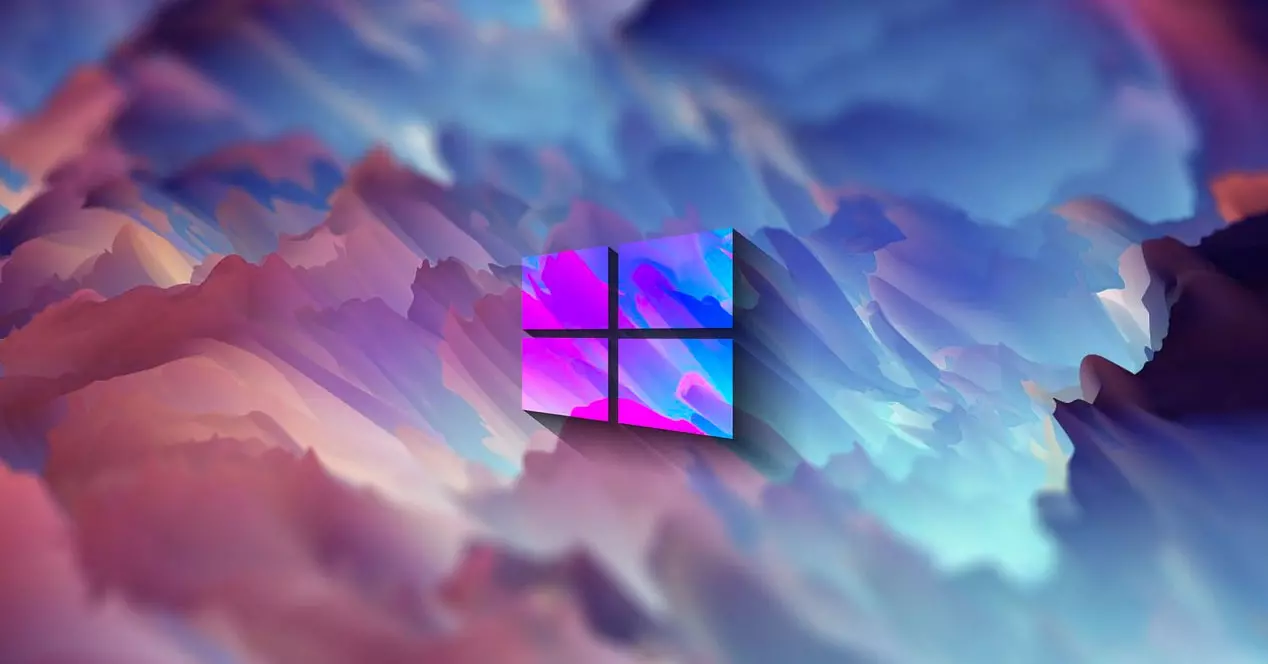
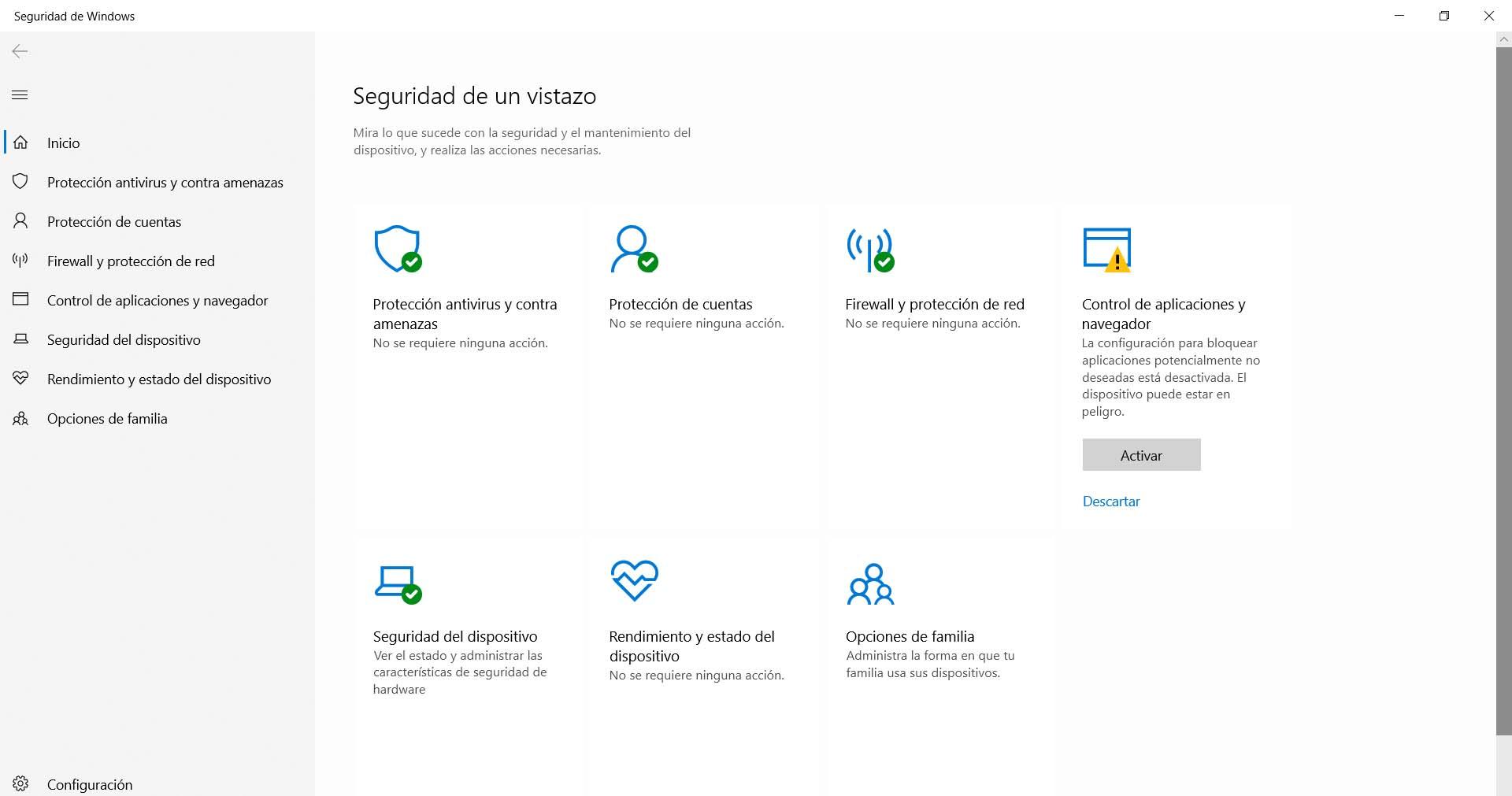
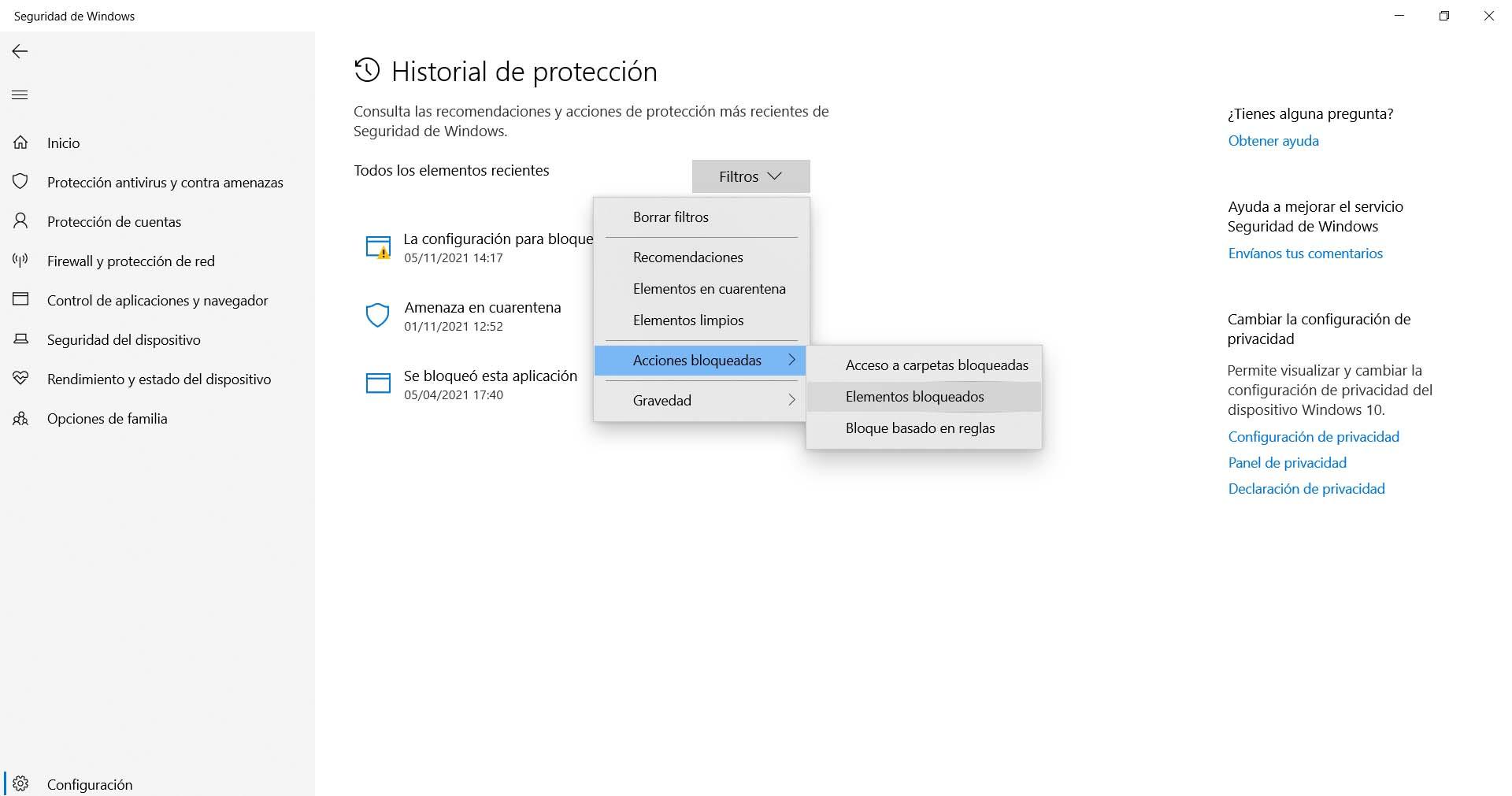



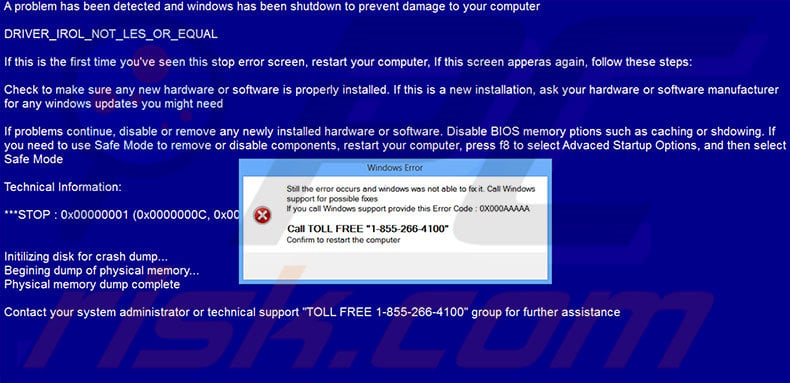



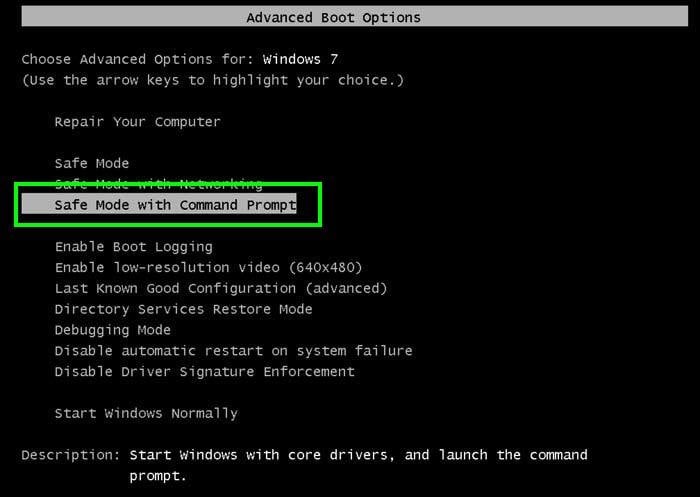


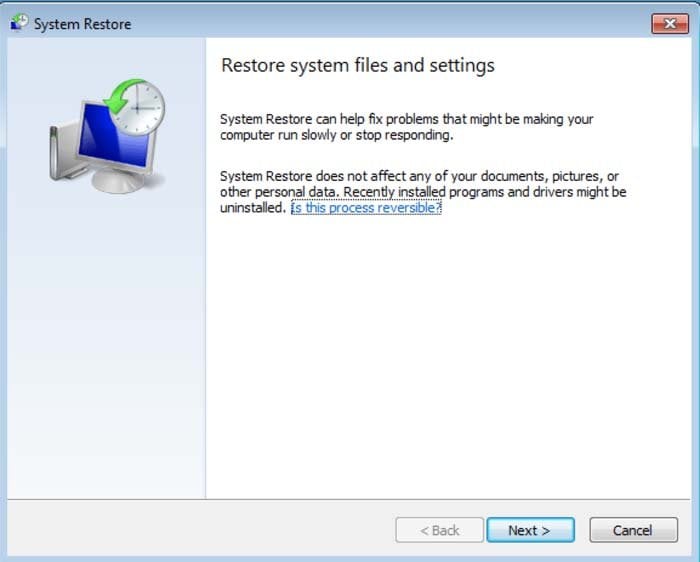
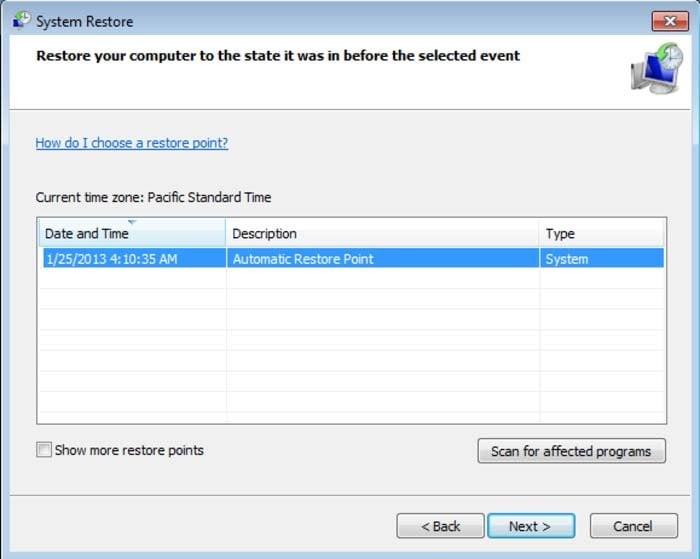
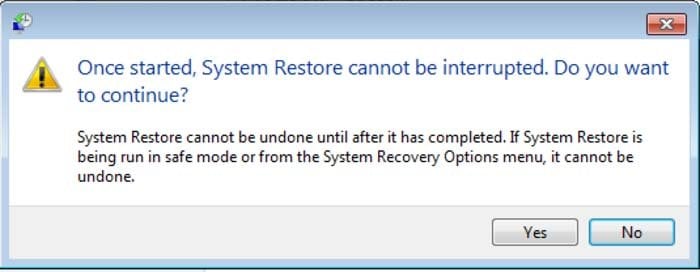
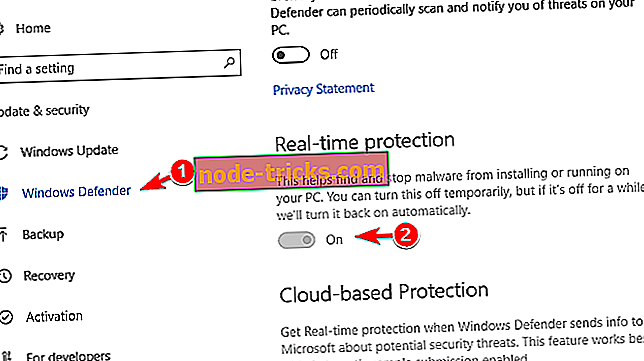
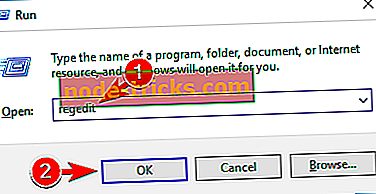
 Выберите Все как Диапазон экспорта и введите желаемое имя. Выберите безопасное место и нажмите кнопку Сохранить, чтобы экспортировать реестр. В случае возникновения каких-либо проблем вы можете просто запустить этот файл и восстановить реестр в исходное состояние.
Выберите Все как Диапазон экспорта и введите желаемое имя. Выберите безопасное место и нажмите кнопку Сохранить, чтобы экспортировать реестр. В случае возникновения каких-либо проблем вы можете просто запустить этот файл и восстановить реестр в исходное состояние.